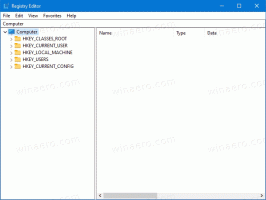Puuteklaviatuuri paigutuse muutmine Windows 10-s
Windows 10 sisaldab puutetundlikku klaviatuuri puuteekraaniga arvutitele ja tahvelarvutitele. Kui puudutate tahvelarvutis mis tahes tekstivälja, ilmub ekraanile puutetundlik klaviatuur. Kui teil pole puuteekraani, saate selle siiski käivitada. Windows 10 puutetundliku klaviatuuri jaoks on eelmääratletud mitu paigutust. Lisaks vaikeilmele saate lülituda ühe käega, käsitsi kirjutamise ja täisklaviatuuri paigutuste vahel. Siin on, kuidas.
Reklaam
Selle kirjutamise seisuga on Windows 10-s järgmised klaviatuuripaigutused, mis muudavad puuteklaviatuuri välimust. (Keelte vahetamiseks vajutage ja hoidke all klahvi &123).
Ühe käega puutetundlik klaviatuur - see klaviatuuripaigutus on optimeeritud ühe käega sisestamiseks. Windows Phone'i (Windows 10 Mobile) kasutajad peavad selle klaviatuuritüübiga tuttavad olema. See näeb välja väiksem kui muud tüüpi klaviatuurid.

Käekiri - see on uus XAML-põhine käsitsi kirjutamise paneel, mis toetab žeste, lihtsamat redigeerimist, emotikone ja palju muud.
Märkus. Need kaks puutetundliku klaviatuuri paigutust võeti kasutusele Windows 10 versioonis 16215. Koos nendega on puutetundlikul klaviatuuril uus klaviatuuri seadete menüü, mille abil saab paigutusi vahetada.
Klaviatuuri täielik (standardne) paigutus näeb välja nagu tavaline füüsiline klaviatuur ja sisaldab mitmeid lisaklahve, nagu Tab, Alt, Esc jne. Seda paigutustüüpi käsitletakse üksikasjalikult artiklis Puuteklaviatuuri standardpaigutuse lubamine opsüsteemis Windows 10.

Puutetundliku klaviatuuri paigutuse muutmiseks operatsioonisüsteemis Windows 10, tehke järgmist.
Käivitage puutetundlik klaviatuur. Kui teil on puuteekraan, võite kasutada tegumiribal nuppu või puudutada mõne rakenduse tekstivälja. Kui ei, saate selle käsitsi käivitada. Käivitage järgmine fail:
"C:\Program Files\Common Files\microsoft shared\ink\TabTip.exe"
Paigutuse muutmiseks klõpsake klaviatuuri sätete menüünupul, mis on puuteklaviatuuri akna vasakus ülanurgas oleva rea esimene ikoon. Nüüd klõpsake vastavat ikooni, mis tähistab vaike-, ühekäe-, käsitsikirja- või täispaigutust, millele soovite lülituda.

Sa oled valmis.